Notizblock ist der vereinfachteste Textprozessor in Windows 10. Du kennst die einfachen Tricks von Notizblock, Aber hier, in diesem Artikel, haben wir einige versteckte, aber sehr nützliche Tricks besprochen Notizblock die dir vielleicht noch unbekannt sind.
1. Einfügen von Uhrzeit und Datum-
Einfügen Zeit und Datum Jedes Mal, wenn Sie einen neuen Eintrag in der Log-Datei erstellen, kann es für Sie sehr langweilig sein, dieser Trick spart viel Aufwand und Zeit.
1. Öffnen Notizblock Fenster.
2. Klicke auf "Bearbeiten“ und klicken Sie dann auf „Zeit Datum“.
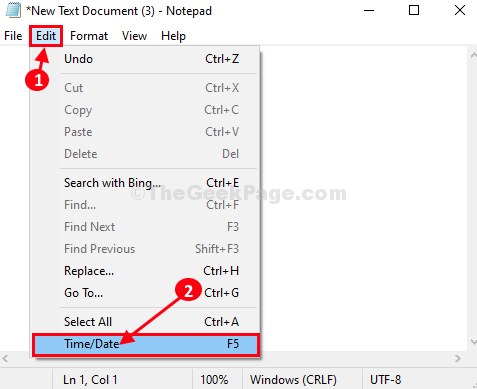
3. Sie werden sehen, dass Datum und Uhrzeit in included enthalten sind Notizblock.
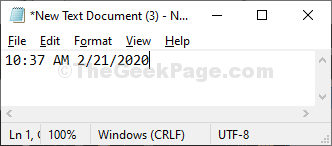
Hinweis- Sie können Datum und Uhrzeit einfach hinzufügen, indem Sie „F5“ auch von Ihrer Tastatur.
2. Verwenden Sie die Lesereihenfolge von rechts nach links-
Wenn Sie verwenden Arabisch oder hebräisch Sprache als Standardsprache in Windows 10 und Sie verwenden die Arabisch Tastatur ein Notizblock, Diese Methode wird für Sie sehr nützlich sein.
1. Klicken Sie einfach mit der rechten Maustaste in
Notizblock und wählen Sie dann „Von rechts nach links Lesereihenfolge“.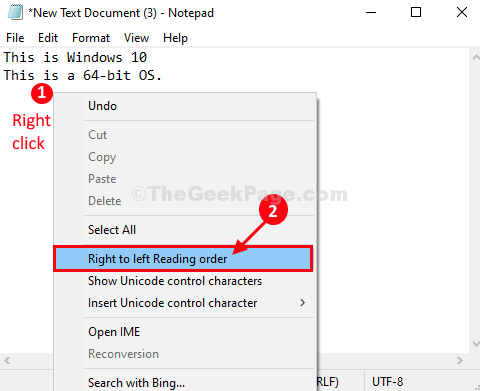
Wenn Sie jetzt etwas eingeben, beginnt es von links.
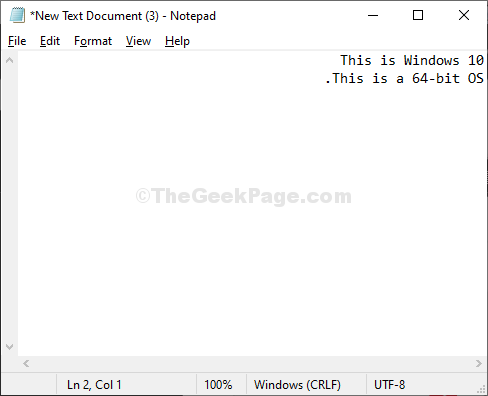
3. Automatisieren Sie den Zeitstempel jedes Mal, wenn eine Datei geöffnet wird.
Wenn Sie ein Notizbuchdokument verwenden, um ein Protokoll zu führen, ist dies eine absolute Zeitersparnis. Jedes Mal, wenn Sie dieses Dokument auf Ihrem Computer öffnen, Notizblock fügt Uhrzeit und Datum automatisch hinzu.
1. Öffnen Notizblock Fenster.
2. Hinzufügen ".LOG” am Anfang des Dokuments (es ist die erste Zeile).
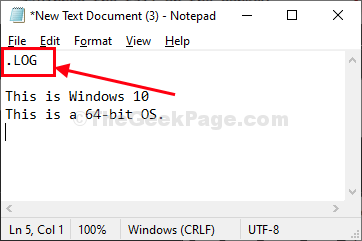
3. Speichern Sie das Dokument, indem Sie drücken Strg+S.
4. Wieder öffnen das Dokument.
Am Ende des Dokuments wird ein Zeitstempel angehängt.
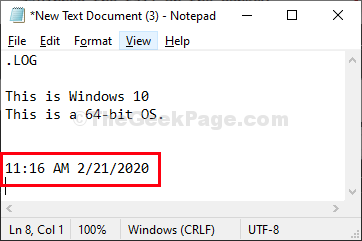
Von nun an werden Sie jedes Mal, wenn Sie dieses Dokument öffnen, feststellen, dass am Ende des Dokuments automatisch ein Zeitstempel angehängt wird.
4. Gehen Sie zu einem bestimmten Ort in Notepad-
Die Neuzuweisung eines Ortes von einem anderen Ort in Notepad wird zu einer sehr zeitaufwendigen Angelegenheit, insbesondere wenn das Dokument sehr groß ist. ‘Go-To’-Funktion von Notizblock kann sich in diesem Fall als nützlich erweisen.
1. Öffne das Notizblock Fenster auf Ihrem Computer.
2. Klicke auf "Format“ und stellen Sie sicher, “Zeilenumbruch“ ist deaktiviert. Ist dies nicht der Fall, klicken Sie einfach auf „Zeilenumbruch“, um es zu deaktivieren.
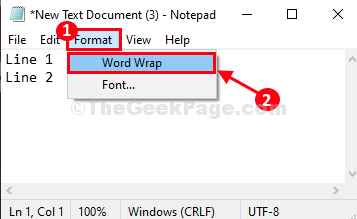
3. Jetzt können Sie auf „Bearbeiten“ und klicken Sie dann auf „Gehe zu…“.
Oder,
Sie können drücken Strg+G das Gleiche tun.
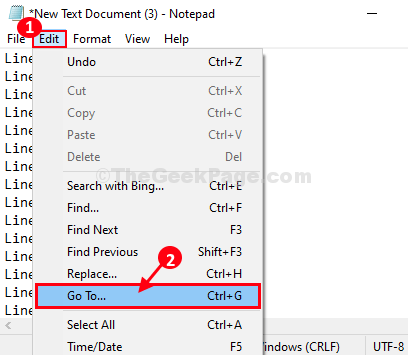
4. Jetzt unter ‘Zeilennummer‘, geben Sie die Zeilennummer ein, zu der Sie gehen möchten, und klicken Sie dann auf „Gehe zu“, um zur genauen Zeilennummer zu gelangen.
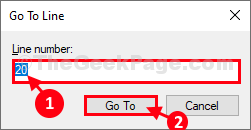
Sie werden zur genauen Zeilennummer weitergeleitet.
5. Passen Sie die Kopf- und Fußzeileneinstellungen im Editor an-
Die Vielfalt der verfügbaren Anpassungen in Header & Fusszeile Einstellungen von Notepad können Sie überraschen. Befolgen Sie die Schritte, um versteckte Anpassungstricks von. zu entdecken Kopfzeile Fußzeile die Einstellungen-
1. Öffne das Notizblock Fenster auf Ihrem Computer.
2. Klicken Sie nun auf „Datei“ und klicken Sie dann auf „Seiteneinrichtung…“.
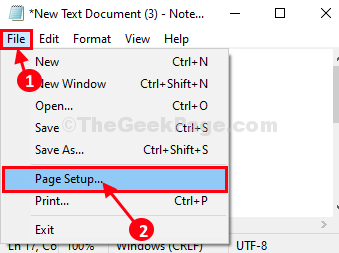
3. Auf Seite Einrichten Fenster, set’Header' und 'Fusszeile' wie du möchtest*, und klicken Sie dann auf „OK“, um die Änderungen auf Ihrem Computer zu speichern.
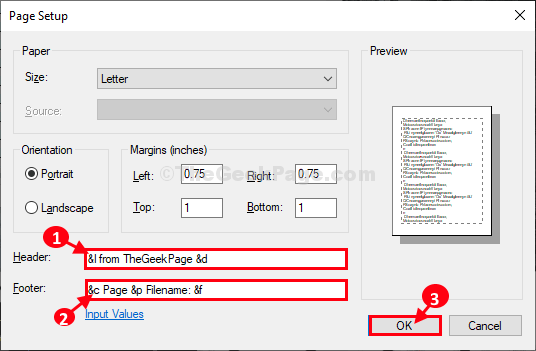
Jetzt speichern Sie die Datei auf Ihrem Computer.
Sie werden keine Änderungen in der Notizblock Fenster (Header & Fusszeile bleibt verborgen). Wenn Sie die Datei drucken, sehen Sie, dass die Kopf- und Fußzeile im Dokument enthalten sind.
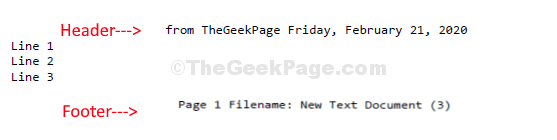
* HINWEIS-
Hier sind einige Codes/Sonderzeichen, die in verwendet werden können Header und Fusszeile die Einstellungen-
SonderzeichenAusgabe
&d Datum
&t Zeitstempel
&p Seitenzahl
&f Dateiname
&& Et-Zeichen (&)
&l Kopf-/Fußzeile linksbündig ausrichten
&r Kopf-/Fußzeile rechtsbündig ausrichten
&c Kopf-/Fußzeile mittig ausrichten


